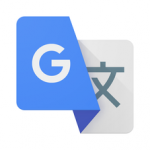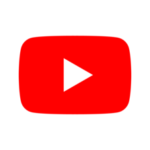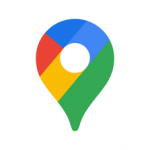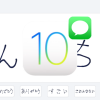iPhoneの“メッセージ”アプリにステッカーやアプリをインストールしたら、もちろん「メッセージ」のやり取りに使いたいですね。ステッカーやアプリを実際に「メッセージ」のやり取りで使用する方法です。
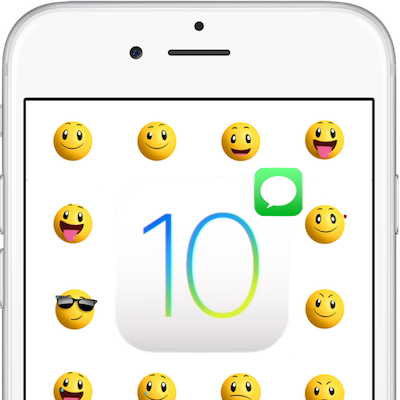
インストールしたステッカーやアプリにアクセスする方法
- まずは、使用しているiPhoneの「メッセージ」アプリを起動します。

- “メッセージ”アプリのメッセージ一覧画面が表示されている場合には、既存のトーク画面あるいは新しい会話スレッドを起動します。
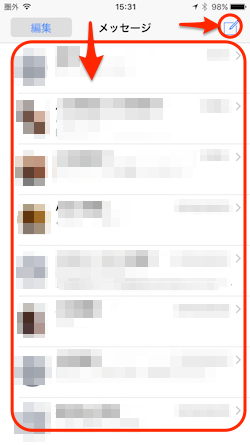
- 会話スレッド画面で、テキストボックスの左サイドが矢印”>”アイコン表示になっている場合には、矢印”>”アイコンをタップして「写真」「手書き」「App Store」アイコンを表示し、「App Store」アイコンをタップします。
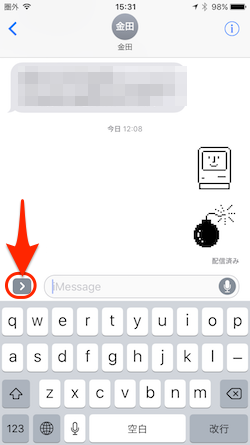
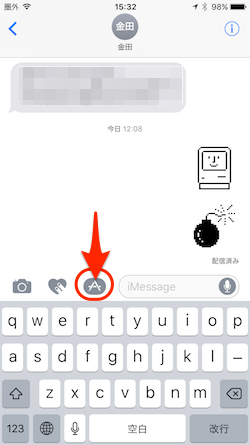
- 使用したステッカーやサンプル画像や動画一覧が表示されるので、ここに必要なものがあれば必要なものをタップします。ステッカーのパッケージなどから使用したいものを探すには、最下段にあるメニュー「::」アイコンをタップします。
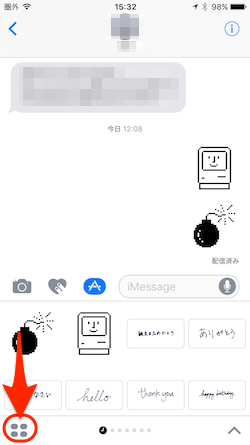
- すると、インストールされているステッカーのパッケージ一覧が表示されるので、使用したいパッケージをタップします。
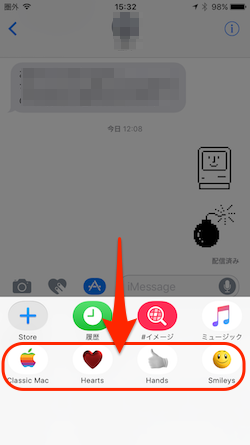
- 使用したいパッケージをタップすると、その中に入っているステッカー一覧が表示されます。ちなみに、画面右下の上矢印をタップすると画面全体にステッカー一覧が表示されるので、使いたいステッカーが見つけやすくなります。使いたいステッカーが見つかったらタップして選択することができます。
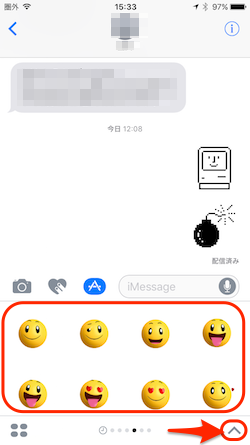
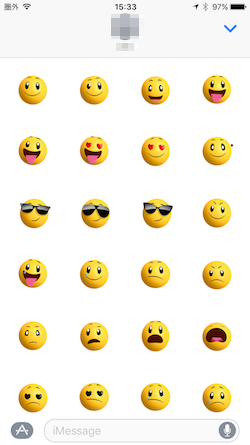
ステッカーやアプリを選んだら、その下にメッセージを記入して送ることができます。最後にメッセージ記入欄の右側にあるブルーの上矢印をタップすれば送信完了です。
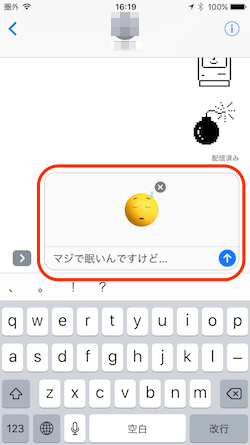
こちらもチェック!
The following two tabs change content below.


ガジェット好きなオヤジです。iPhoneやMac・PCを使っていて、ふとしたときに感じた疑問なんかを自分なりに解決した記事を書いていきます。また、時には楽しい動画なんかもアップしていくつもりです。どうぞよろしく!